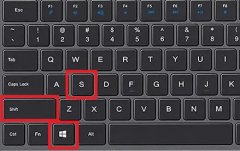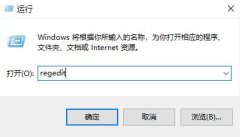显示器的分辨率直接影响用户的视觉体验,调整到合适的分辨率不仅能提高显示效果,还有助于降低眼睛疲劳。对于追求优秀视觉效果的用户,了解如何正确调整显示器分辨率显得尤为重要。

在调整显示器分辨率之前,需要了解一些基本的概念。显示器分辨率是指屏幕可以显示的像素数,通常用宽 x 高的格式表示,例如1920x1080意味着显示器宽度有1920个像素,高度有1080个像素。较高的分辨率通常意味着更清晰的画面。如果分辨率设置不当,可能会导致画面失真或者无法完整显示。
调整显示器分辨率的方法并不复杂,但不同操作系统的步骤有所差异。在Windows系统中,用户可以通过右击桌面空白处,选择显示设置。在显示选项中,找到分辨率下拉菜单。这里会列出可用的分辨率,推荐使用推荐的选项。选择后,系统会提示确认更改。为了确保最佳效果,建议在每次调整后重新启动一次电脑。
对于Mac用户,调整显示器分辨率同样简单。打开系统偏好设置,选择显示器。在缩放选项下,用户可以看到多个分辨率选择。为了获得最佳的视觉体验,选择显示器的原生分辨率一般是最佳选择。
在调整分辨率时,现代显示器支持的多种分辨率使得用户可以根据需求进行选择,比如电竞游戏玩家更倾向于较高的帧率而非分辨率,而图形设计师则可能更重视色彩准确度与清晰度。某些显示器甚至能够支持超高分辨率,例如4K或更高,这对硬件性能也提出了更高的要求。
为了确保系统根据用户选择的分辨率正常运行,建议定期更新显卡驱动程序。设备的驱动程序往往会影响显示效果,特别是对于高分辨率设置。访问生产商的官方网站,获取最新版本的驱动程序,可以帮助提升系统性能和显示效果。
显示器的调整不仅仅局限于分辨率。亮度、对比度和色温等设置也同样重要。适当调整这些参数可以进一步提升用户的视觉体验,减少长时间使用电脑带来的眼睛不适。
常见问题解答:
1. 如何选择适合我的显示器分辨率?
根据显示器的尺寸和用途选择,办公用推荐1080p,游戏和设计可考虑2K或4K。
2. 我调整了分辨率,但画面显示不正常怎么办?
检查显示器连接是否牢固,尝试切换回推荐的分辨率。
3. 调整分辨率后,是否需要重新启动电脑?
不一定,但为了确保设置生效,建议重新启动。
4. 使用较高的分辨率会消耗更多的显卡资源吗?
是的,分辨率越高,显卡负担越重,影响游戏表现。
5. 如何恢复到默认设置?
在显示设置中找到恢复默认设置选项,选择即可。